-
均衡器怎么调,小编告诉你电脑均衡器怎么调
- 2018-06-11 10:51:06 来源:windows10系统之家 作者:爱win10
随着互联网的普及,用在电脑上的配件也越来越科技化,时尚化。对于音乐达人和电脑达人,电脑低音炮一定不陌生,电脑低音炮购置之后如何调节安装?只有正确的调节才能达到好的效果。下面,小编就来跟大家讲解电脑均衡器的调节方法。
喜欢在电脑中听音乐或者看电影的用户,对重低音效果都非常地看重。不过,遗憾的是大多数用户都不知道该怎样设置重低音。对于win7系统很多功能不熟悉,比如音效、场景、均衡器的设置就不清楚,下面,小编给大家分享调节电脑均衡器技巧。
电脑均衡器怎么调
右键点击桌面右下角喇叭图片,左键点击声音
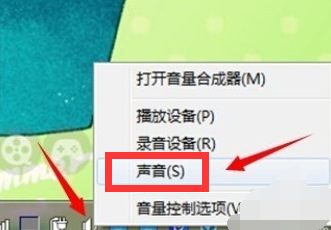
电脑均衡器系统软件图解1
在弹出的菜单中点击“属性”选项
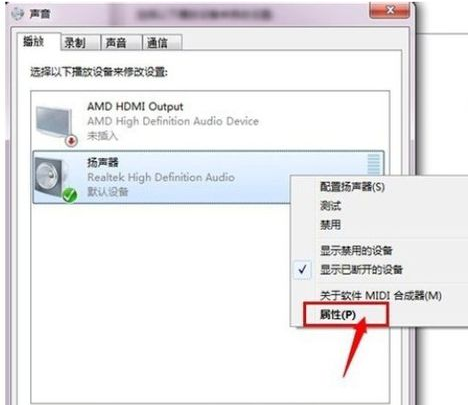
调节均衡器系统软件图解2
设置均衡器,调整音效,那么点击”均衡器“选项,然后在下面的”设置“下拉框中选择喜欢的音响效果,感觉现场、流行音乐、摇滚乐几种效果都可以
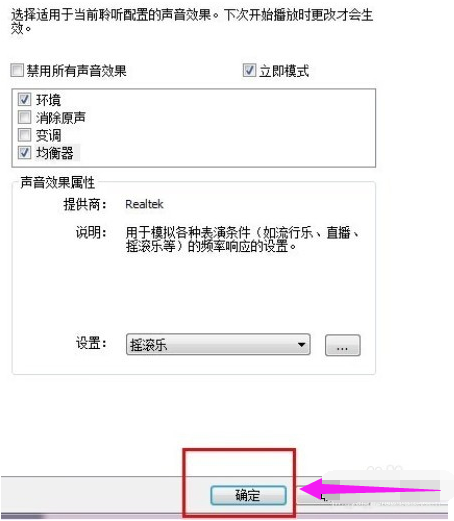
均衡器系统软件图解3
最后点击确定,就ok了。
以上就是调节电脑均衡器的操作技巧。其实没那么麻烦。
猜您喜欢
- 如何清理电脑垃圾,小编告诉你如何彻底..2018-01-08
- win10装win8.1双系统图文教程2017-02-26
- 最详尽的w7雨林木风重装系统教程..2017-06-26
- 电脑重装系统多少钱win72022-12-25
- 华硕台式机进入bios的方法介绍..2016-10-10
- 小编告诉你们怎样重装系统..2017-02-08
相关推荐
- 雨林木风ghost win10 32装机版最新下.. 2017-04-30
- 硬盘分区合并,小编告诉你windows7磁盘.. 2018-08-13
- 错误38怎么办|Windows8下打开会声会影.. 2013-05-09
- 一键解锁注册表方法 2017-03-18
- W7正版U盘制作教程图解 2017-04-24
- win7旗舰版如何激活的方法 2022-09-27





 系统之家一键重装
系统之家一键重装
 小白重装win10
小白重装win10
 Inpaint v5.2 中文破解版 (专业图片去水印软件)
Inpaint v5.2 中文破解版 (专业图片去水印软件) 雨林木风win10专业版64位下载 v1912
雨林木风win10专业版64位下载 v1912 深度技术 Ghost win7 SP1 64 位旗舰版 V8.6
深度技术 Ghost win7 SP1 64 位旗舰版 V8.6 uc浏览器抢票版 v5.5.7852.9官方版
uc浏览器抢票版 v5.5.7852.9官方版 Ghost安装器v1.5.4.12简体中文版(更新启动模块快速安装系统镜像)
Ghost安装器v1.5.4.12简体中文版(更新启动模块快速安装系统镜像) 系统之家ghost win7 x86 纯净版201603
系统之家ghost win7 x86 纯净版201603 萝卜家园Ghos
萝卜家园Ghos 深度技术Ghos
深度技术Ghos 雨林木风Win7
雨林木风Win7 谷歌浏览器(G
谷歌浏览器(G WinHex v17.1
WinHex v17.1 最新Second C
最新Second C ProgDVB PRO
ProgDVB PRO  100系统 wind
100系统 wind 系统之家win1
系统之家win1 萝卜家园win1
萝卜家园win1 AVI音视频分
AVI音视频分 StartIsBack
StartIsBack  粤公网安备 44130202001061号
粤公网安备 44130202001061号